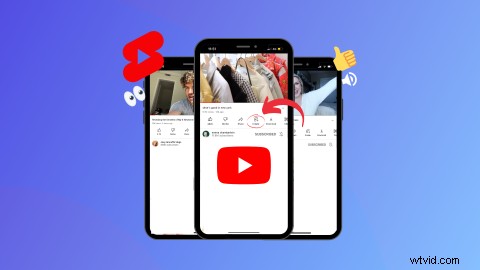
Od videí TikTok po YouTube Shorts ovládla internet krátká videa. Je zábavné je sledovat a s novým tlačítkem YouTube Shorts Create je dokonce snadné je vytvářet. Přečtěte si a prozkoumejte:
Co dělá tlačítko YouTube Shorts Create?
Tlačítko YouTube Shorts Create umožňuje divákům vytvořit 15 až 60sekundová Shorts pomocí videa nebo zvuku ze stávajícího videa YouTube. Uživatelé mohou nahrávat, upravovat, přidávat hudbu a text a publikovat Shorts pomocí tlačítka Vytvořit, aniž by museli opustit aktuální obrazovku.
Upozorňujeme, že všichni autoři YouTube svým divákům neumožňují vytvářet z jejich obsahu Shorts, takže se ujistěte, že najdete na YouTube video, které má pod názvem tlačítko Vytvořit.
Kde najdete tlačítko YouTube Shorts Create?
Tlačítko YouTube Shorts Create je dostupné pro všechny účty YouTube pomocí aplikace YouTube pro iOS a Android. Tlačítko lze nalézt na panelu nástrojů pod názvem videa YouTube.
Uživatelé počítačů neuvidí tlačítko Vytvořit pod videem YouTube.
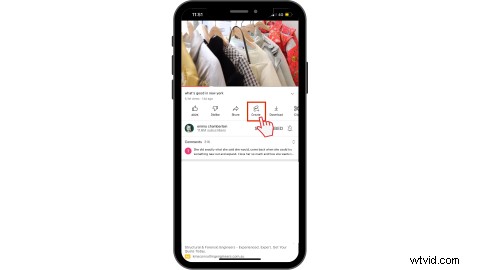
Jak vytvořit krátký film YouTube pomocí tlačítka Vytvořit
Níže uvedený návod je nejnovější způsob, jak vytvořit YouTube Shorts pomocí tlačítka Vytvořit.
Pouze video:Jak vytvořit krátký film YouTube pomocí tlačítka Vytvořit
-
Klepněte na Vytvořit tlačítko pod videem na YouTube.
-
Klepněte na Vyjmout tlačítko.
-
Vyberte 5sekundový segment videa přetažením pro nastavení posuvníku. Klepněte na Další jednou vybráno.
-
Nahrajte zbytek videa podržením červeného tlačítka nahrávání. Můžete nahrát více klipů až do celkové délky 15 sekund.
-
Upravte své video pomocí panelu nástrojů pro úpravy YouTube napravo od obrazovky.
-
Klepněte na Zaškrtnout tlačítko po dokončení.
-
Prohlédněte si video, proveďte konečné úpravy a klepněte na Další pokračovat.
-
Přidejte podrobnosti do krátkého videa YouTube, jako je název, titulek, štítky, soukromí, publikum a komentáře.
-
Klepněte na Nahrát krátké publikovat.
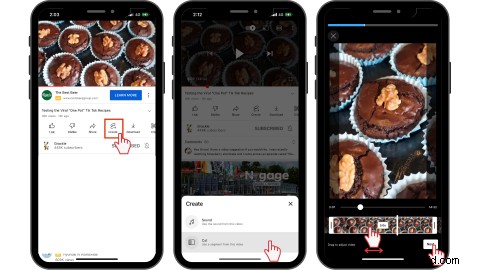
Pouze zvuk:Jak vytvořit krátký film YouTube pomocí tlačítka Vytvořit
-
Klepněte na Vytvořit tlačítko pod videem na YouTube.
-
Klepněte na Zvuk tlačítko.
-
Vyberte časový rámec zvuku přetažením pro nastavení soundbaru. Klepněte na Hotovo jednou vybráno.
-
Nahrajte video podržením červeného tlačítka nahrávání. Můžete nahrát více klipů až do celkové délky 15 sekund. Při nahrávání se zvuk bude přehrávat na pozadí.
-
Upravte své video pomocí panelu nástrojů pro úpravy YouTube napravo od obrazovky.
-
Klepněte na Zaškrtnout tlačítko po dokončení.
-
Prohlédněte si video, proveďte konečné úpravy a klepněte na Další pokračovat.
-
Přidejte podrobnosti do krátkého videa YouTube, jako je název, titulek, štítky, soukromí, publikum a komentáře.
-
Klepněte na Nahrát krátké publikovat.
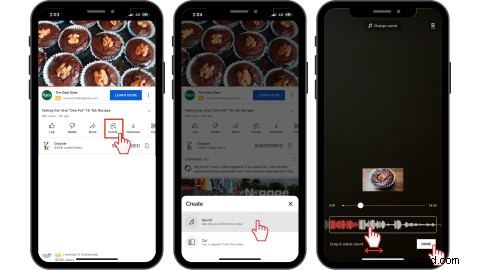
Časté dotazy
Často kladené otázky
Jaké velikosti a rozměry jsou šortky YouTube?
YouTube Shorts se při použití tlačítka Vytvořit automaticky změní na poměr stran na výšku 9:16 (1920 pixelů x 1080 pixelů). Uživatelé mohou také vytvořit 1:1 čtverec (1080 pixelů x 1080 pixelů) YouTube Shorts, pokud si to přejí.
Lze YouTube Shorts vytvořit na počítači?
Ne. YouTube Shorts nelze upravovat a publikovat z počítačové aplikace YouTube. Další informace najdete v konečném průvodci YouTube Shorts.
Je tlačítko Vytvořit stejné jako tlačítko Clip?
Ne. Tlačítka Create a Clip jsou dvě samostatná tlačítka YouTube. Tlačítko Vytvořit umožňuje uživatelům vytvořit krátký film YouTube, aniž by opustili video. Tlačítko Clip umožňuje uživatelům sdílet 15sekundový klip publikovaného videa YouTube na jejich kanálu YouTube.
Vytvořte krátké video na YouTube pomocí tlačítka Vytvořit ještě dnes
Ať už máte kanál YouTube zaměřený na hraní her, životní styl, rodinu, návody nebo vaření, jednoduše vytvořte krátká videa YouTube pomocí tlačítka Vytvořit.
Chcete se naučit, jak vytvořit krátký film YouTube na počítači? Upravujte YouTube Shorts na ploše pomocí filtrů, nálepek, textu, hlasů AI a odstraňovače pozadí pomocí online editoru videa Clipchamp.
